Bain Pasfhocal Excel ó chomhad Excel / Bileoga Oibre / Struchtúr Leabhar Oibre
I réimse na slándála sonraí, feidhmíonn cosaint phasfhocal in Excel mar uirlis ríthábhachtach chun rochtain ar chomhaid agus ceadanna eagarthóireachta a rialú. Mar sin féin, bíonn amanna ann nuair a bhíonn gá leis na pasfhocail seo a bhaint - cibé acu chun eagarthóireacht níos éasca a éascú, iad a roinnt le comhghleacaithe, nó go simplí toisc nach bhfuil an tsraith bhreise slándála ag teastáil a thuilleadh. Tabharfaidh an t-alt seo treoir duit tríd an bpróiseas chun pasfhocail a bhaint de chomhad Excel, bíodh sé ina chomhad criptithe nó ina bhileog oibre faoi chosaint, ag cinntiú go mbeidh rochtain réidh agus neamhshrianta ar do shonraí in Excel.
Pasfhocal a Bhaint as Comhad Excel Criptithe:
- Bain úsáid as an rogha 'Info' chun é a bhaint go díreach
- Úsáid an ghné 'Sábháil Mar' chun cóip gan chosaint a chruthú
Pasfhocal á Bhaint de Bhileoga Oibre Cosanta:
- Úsáid an ghné 'Díchosain' chun pasfhocail a bhaint ina n-aonar
- Cuir 'Kutools for Excel' i bhfeidhm chun baisc a bhaint as leatháin iolracha
Teacht ar Bhileoga Oibre Cosanta Pasfhocail Anaithnid
Struchtúr Leabhar Oibre atá faoi Chosaint le Pasfhocal a Dhíghlasáil
Pasfhocal a Bhaint as Comhad Excel Criptithe
Is gnáthchleachtas é comhad Excel a chriptiú chun sonraí íogaire a chosaint. Is éard atá i gceist leis seo ná pasfhocal a shocrú chun rochtain a fháil ar an leabhar oibre, rud a choscann féachaint neamhúdaraithe. Tá sé seo thar a bheith tábhachtach do chomhaid ina bhfuil sonraí rúnda amhail taifid airgeadais, faisnéis phearsanta, nó sonraí gnó dílsithe. Mar sin féin, d'fhéadfadh go dtiocfaidh am nuair is gá duit an focal faire seo a bhaint as do chomhad Excel criptithe. Cibé an bhfuil sé toisc nach bhfuil an tslándáil riachtanach a thuilleadh nó gur mhaith leat inrochtaineacht a fheabhsú le haghaidh eagarthóireachta agus comhroinnte, cuireann an treoir seo dhá mhodh simplí i láthair chun criptiú a bhaint.
Bain úsáid as an rogha 'Info' chun é a bhaint go díreach
Is éard atá i gceist leis an modh seo ná úsáid a bhaint as gnéithe ionsuite Excel chun an focal faire a bhaint go díreach ón gcomhad.
Céim 1: Oscail Do Chomhad Excel Criptithe
Tosaigh tríd an gcomhad Excel atá cosanta ag pasfhocal a oscailt. (Ní mór an focal faire a chur isteach chun an comhad cosanta a oscailt.)
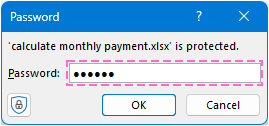
Céim 2: Rochtain Info Comhad
-
Cliceáil ar an Comhad cluaisín sa ribín Excel chun rochtain a fháil ar an radharc cúl stáitse.
-
Roghnaigh info ar an mbarra taobh clé.
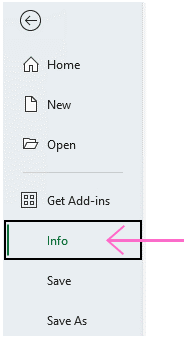
Céim 3: Bain Criptiú
-
sa info alt, lorg an Cosain Leabhar Oibre bosca. Cliceáil ar an Criptigh le Pasfhocal rogha.
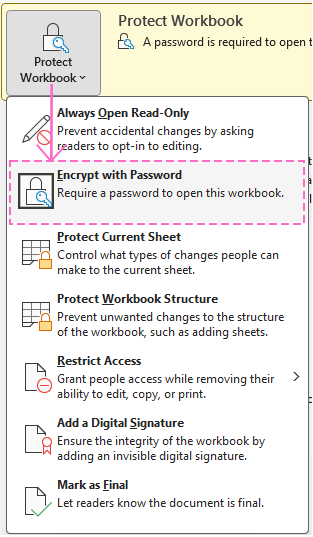
-
Taispeánfar bosca dialóige ina dtaispeántar an focal faire reatha. Scrios an focal faire ón réimse focal faire. (Bainfidh an gníomh seo an chosaint phasfhocal ón gcomhad.) Cliceáil OK a dheimhniú go bhfuil an focal faire á bhaint.

Céim 4: Sábháil Athruithe
Sábháil do chomhad chun na hathruithe a chur i bhfeidhm.
Níl do chomhad Excel cosanta ag pasfhocal a thuilleadh.
Úsáid an ghné 'Sábháil Mar' chun cóip gan chosaint a chruthú
Más fearr leat an bunchomhad a choinneáil criptithe ach go dteastaíonn leagan gan chosaint uait chun go mbeidh sé éasca é a rochtain nó chun eagarthóireacht a dhéanamh air, is é an bealach le cóip den chomhad a chruthú gan pasfhocal.
Céim 1: Oscail an Comhad Criptithe
Oscail an comhad Excel atá cosanta ag pasfhocal mar a dhéanfá de ghnáth. (Ní mór an focal faire a chur isteach chun an comhad cosanta a oscailt.)
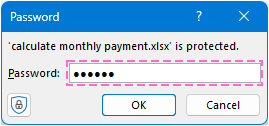
Céim 2: Bain úsáid as Sábháil Mar
-
Téigh go dtí Comhad > Sábháil Mar.
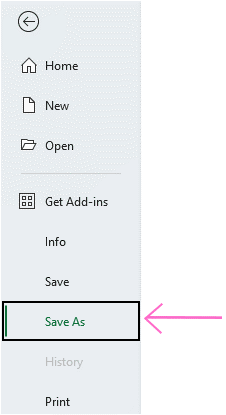
-
Roghnaigh an suíomh atá uait chun an comhad nua a shábháil.
-
sa Sábháil Mar dialóg, cliceáil ar an uirlisí cnaipe in aice leis an Sábháil cnaipe agus roghnaigh Roghanna Ginearálta.

-
sa Roghanna Ginearálta fhuinneog, feicfidh tú an Pasfhocal le réimse a oscailt. Glan an réimse seo chun an pasfhocal a bhaint. Cliceáil OK chun an dialóg a dhúnadh.

Céim 3: Sábháil an Comhad Nua
-
Tabhair ainm nua ar do chomhad más mian leat é a idirdhealú ón mbunchomhad criptithe.
-
cliceáil Sábháil. Cóip bheacht den bhunchomhad a bheidh sa chomhad nua seo ach gan pasfhocal a chosaint.
Anois tá an chóip shábháilte den chomhad gan chosaint.
Sruthlaigh do thaithí Excel le Kutools' Bainisteoir Pasfhocal, game-changer do shlándáil sonraí.
Bainistigh pasfhocail iolracha thar leabhair oibre le sábháilteacht agus le simplíocht feabhsaithe. Slán a fhágáil leis na hassles a bhaineann le cuimhneamh agus pasfhocail a athshocrú. Glac leis an uirlis láidir seo le haghaidh oibríochtaí slán, éifeachtúla Excel. Bain triail as Kutools anois - ardaigh do tháirgiúlacht! Taobh amuigh den ghné seo, cuireann Kutools mórán feidhmeanna ar fáil a shimplíonn ríomhaireachtaí casta gan stró.

Thairis sin, tacaíonn Kutools le pasfhocal a líonadh go huathoibríoch nuair a bhíonn leabhar oibre criptithe á oscailt.
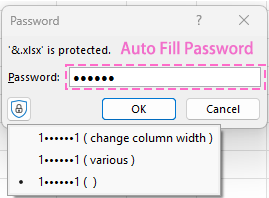
Pasfhocal a Bhaint as Bileoga Oibre Cosanta
In Excel, is cleachtas coitianta é bileoga oibre a chosaint le pasfhocal chun ligean d'úsáideoirí rochtain a fháil ar an mbileog oibre ach srian a chur ar eagarthóireacht neamhúdaraithe. Nuair a chosnaíonn tú bileog oibre, is féidir leat srianta éagsúla a shocrú chun an méid is féidir agus nach féidir le húsáideoirí a dhéanamh ar an mbileog sin a rialú. Mar sin féin, seans go dtiocfaidh am nuair a bheidh ort na pasfhocail seo a bhaint - b'fhéidir chun críocha eagarthóireachta nó toisc nach bhfuil an chosaint riachtanach a thuilleadh. Tabharfaidh an t-alt seo treoir duit trí dhá mhodh éifeachtacha chun pasfhocail a bhaint as bileoga oibre cosanta.
Úsáid an ghné 'Díchosain' chun pasfhocail a bhaint ina n-aonar
Céim 1: Oscail an bhileog oibre cosanta
Tosaigh tríd an leabhar oibre Excel a oscailt ina bhfuil an bhileog (na bileoga) atá cosanta ag pasfhocal.
Céim 2: Déan nascleanúint chuig an mBileog Chosanta
Cliceáil ar an táb den bhileog oibre is mian leat a dhíchosaint.
Céim 3: Rochtain ar an Gné Unprotect
Téigh go dtí an Athbhreithniú cluaisín ar an ribín Excel. Cliceáil ar Bileog gan chosaint. Tá an cnaipe seo ar fáil sa Cosain ghrúpa.

Céim 4: Cuir isteach an Pasfhocal chun an bhileog oibre a dhíchosaint
Sa dialóg spreagtha, cuir isteach an focal faire don bhileog oibre agus cliceáil OK. Níl an bhileog oibre cosanta a thuilleadh, agus is féidir leat é a chur in eagar go saor.

Cuir 'Kutools for Excel' i bhfeidhm chun baisc a bhaint as leatháin iolracha
Má tá bileoga oibre iolracha agat nach mór a bheith gan chosaint, agus go bhfuil an focal faire céanna á roinnt acu go léir, d’fhéadfadh sé a bheith ina phróiseas am-íditheach iad a dhíchosaint ceann ar cheann. Kutools le haghaidh Excel's Bileoga Oibre Gan Chosaint Ceadaíonn an ghné seo duit na bileoga oibre go léir nó na bileoga oibre ar leith a dhíchosaint in aon turas amháin, rud a chuireann go mór le d'éifeachtúlacht oibre.
cliceáil Kutools Plus > Bileoga Oibre a Chosaint > Bileoga Oibre Gan Chosaint, ansin cuir tic leis na bileoga oibre is mian leat a dhíchosaint (de réir réamhshocraithe, seiceáiltear gach bileog), ansin clóscríobh an focal faire agus cliceáil OK.

Más mian leat bileoga oibre iolracha a chosaint le pasfhocal amháin, cuir i bhfeidhm Bileoga Oibre a Chosaint gné, ceadaíonn sé duit bileoga oibre a chosaint ag an am céanna. Thairis sin, tá níos mó ná 300 uirlisí úsáideacha chun d’éifeachtúlacht oibre a fheabhsú.
Teacht ar Bhileoga Oibre Cosanta Pasfhocail Anaithnid
D’fhéadfadh go mbeadh bac mór ort má dhéantar bileog oibre Excel atá cosanta ag pasfhocal gan an pasfhocal a fhios agam. Mar sin féin, is éard atá i gceist le modh neamhchoitianta ach éifeachtach chun an chosaint seo a sheachbhóthar úsáid a bhaint as teicníc na zipchomhaid. Éilíonn an cur chuige seo an comhad Excel a thiontú i bhformáid zip, an struchtúr comhaid a ionramháil, agus ansin é a chur ar ais go dtí a staid bhunaidh.
Céim 1: Cruthaigh Cúltaca den Chomhad Excel
Sula dtéann tú ar aghaidh, cinntigh go bhfuil cóip chúltaca den chomhad Excel agat chun caillteanas sonraí a chosc.
Céim 2: Athraigh an Síneadh Comhad Excel go Zip
-
Faigh an comhad Excel i comhad Explorer. (Téigh go dtí an fillteán ina bhfuil an comhad Excel a theastaíonn uait chun na bileoga oibre a dhíchosaint.)
-
Cliceáil ar dheis ar an gcomhad Excel agus roghnaigh Athainmnigh chun an modh eagarthóireachta a chur isteach. Athraigh an síneadh comhad ó . XLSX or .xls chun .zip.

-
cliceáil Is ea cnaipe sa dialóg spreagtha.
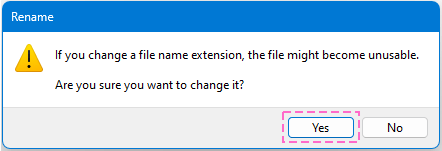
Céim 3: Oscail an Comhad Zip
Cliceáil faoi dhó ar an gcomhad zip chun é a oscailt.
Céim 4: Aimsigh an Bhileog Oibre Cosanta
-
Déan nascleanúint go dtí an fillteán a bhaintear, agus ansin téigh go dtí an xl fillteán.
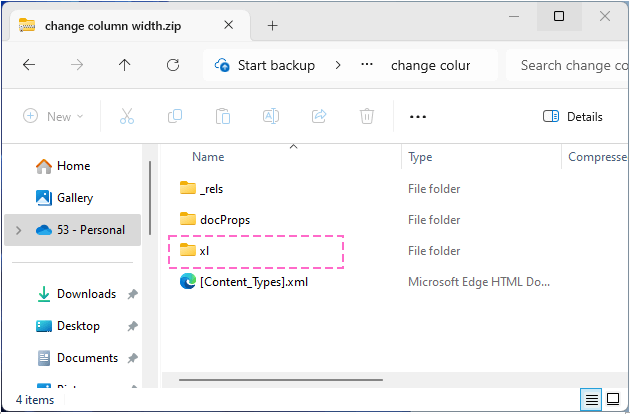
-
Faigh an Bileoga oibre eolaire, agus cliceáil faoi dhó air chun an fillteán seo a oscailt.
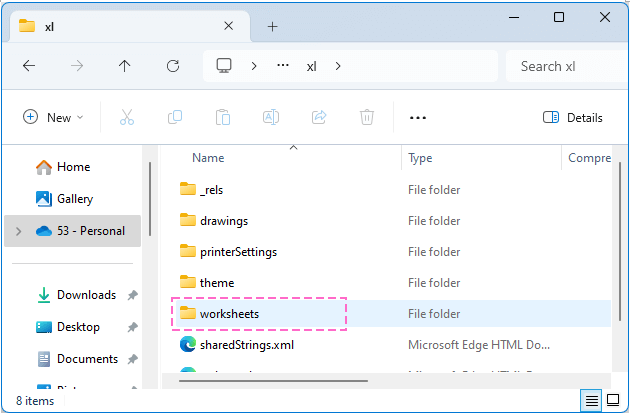
Is féidir leat a fheiceáil go bhfuil bileoga aonair stóráilte mar ar leithligh comhaid XML (m.sh., bileog1.xml).

Céim 5: Cóipeáil an Bhileog Chosanta chuig Suíomh eile
Roghnaigh an leathán cosanta (m.sh. sheet2.xml) agus brúigh Ctrl + C chun é a chóipeáil, ansin téigh go dtí fillteán eile agus brúigh Ctrl + V a ghreamú.

Céim 6: Oscail an Bileog Cosanta le Notepad
Cliceáil ar dheis ar an mbileog chosanta cóipeáilte, roghnaigh Oscail le > Notepad.
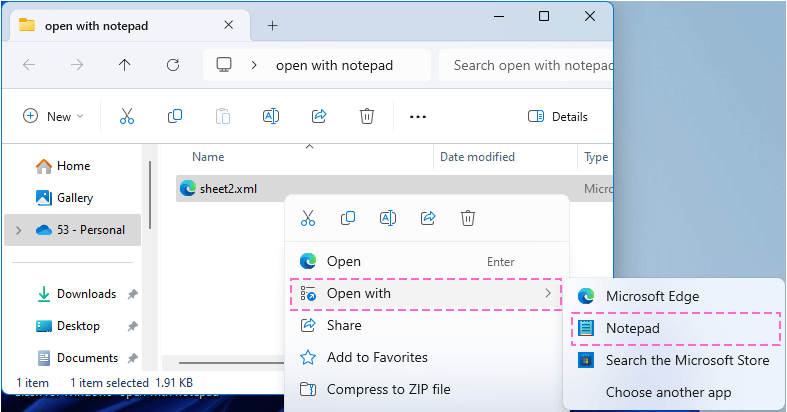
Céim 7: Aithin agus Bain an Chlib Cosanta Pasfhocal
-
I bhfuinneog Notepad, brúigh Ctrl + F chun an barra cuardaigh a chumasú, ansin cuir isteach “chosaint”, ansin brúigh Enter eochair chun an teaghrán seo a aimsiú sa leabhar nótaí.

-
Roghnaigh an líne iomlán an teaghrán "cosanta" i - gach rud idir agus lena n-áirítear an "<"Agus">" carachtair agus brúigh Delete eochair chun é a scriosadh.
Scrios an líne seo:
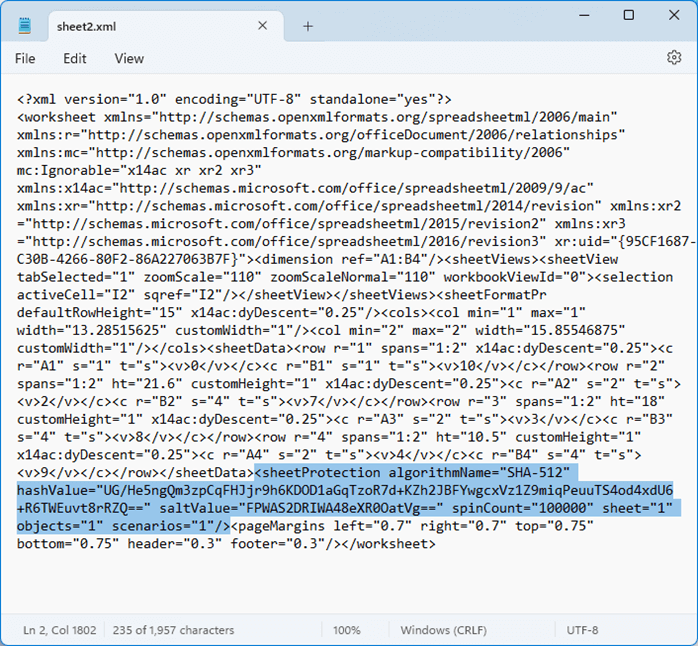

Céim 8: Sábháil agus Dún an comhad Athraithe
Tar éis duit an chlib a bhaint, sábháil na hathruithe ar an gcomhad.
Céim 9: Cóipeáil an comhad XML Athraithe ar ais go dtí an Fillteán Bunaidh Bileoga Oibre
-
Roghnaigh an comhad XML modhnaithe, brúigh Ctrl + C chun é a chóipeáil, agus dul ar ais go dtí an fillteán Bileoga Oibre, brúigh Ctrl + V a ghreamú.
-
Nuair a ghreamaíonn tú an comhad, tagann dialóg amach, roghnaigh Cóipeáil agus Ionadaigh rogha.
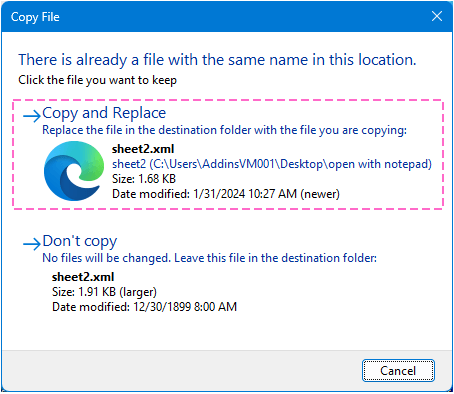

Céim 10: Athraigh an Síneadh Ar ais go Formáid Excel
-
Déan an t-ábhar go léir san fhillteán a bhaintear a athphacáil ar ais i gcomhad zip.
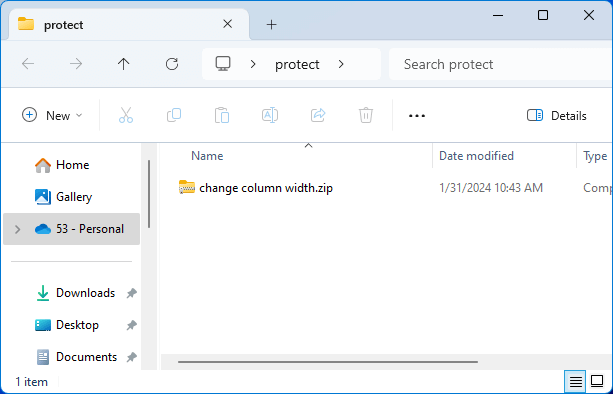
-
Athainmnigh an síneadh comhad ó zip ar ais go dtí .XLSX or .xls.

sa Athainmnigh dialóg, cliceáil Is ea chun leanúint ar aghaidh.
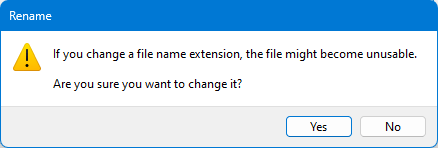
Céim 11: Oscail an Comhad Excel Athraithe le Seiceáil Má bhaintear an Pasfhocal
Oscail an comhad Excel modhnaithe. Ba cheart go mbeadh an bhileog oibre a bhí cosanta roimhe seo inrochtana anois gan pasfhocal a éileamh.
-
I Windows 8 agus 10, seiceáil go díreach an Eisínteachtaí ainm comhad bosca seiceála faoi Amharc cluaisín. Chun na síntí comhad i Windows 11 a thaispeáint, cliceáil le do thoil Amharc i ribín an fhillteáin, ansin cliceáil Taispeáin agus tic Eisínteachtaí ainm comhad.
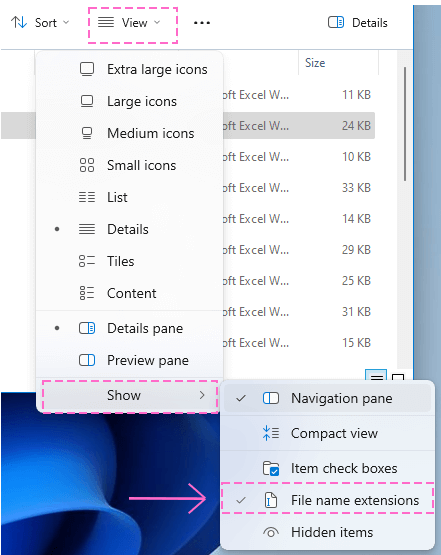
-
Chun pasfhocail iolracha bileoga oibre cosanta a bhaint, déan céim 5 - céim 9 arís.
-
Ní oibríonn an modh seo ach chun pasfhocail a bhaint as bileoga oibre cosanta, má tá an comhad Excel criptithe, ní féidir leis an modh seo oibriú.
Struchtúr Leabhar Oibre atá faoi Chosaint le Pasfhocal a Dhíghlasáil
Cosnaíonn cosaint struchtúr leabhar oibre in Excel leagan amach na mbileog laistigh den leabhar oibre. Cuireann sé srian ar úsáideoirí bileoga a chur leis, a bhogadh, a athainmniú, a chur i bhfolach/a dhífholú nó a scriosadh. Mar sin féin, ar chúiseanna áirithe, b'fhéidir gur mhaith leat an focal faire a bhaint agus struchtúr an leabhair oibre a dhíghlasáil.
Céim 1: Oscail an Leabhar Oibre Cosanta
Tosaigh trí leabhar oibre Excel a oscailt leis an struchtúr cosanta.
Céim 2: Aimsigh an Gné Cosanta Struchtúr
Téigh go dtí an Athbhreithniú cluaisín ar an ribín Excel, a aimsiú agus cliceáil ar an Cosain Leabhar Oibre cnaipe sa Cosain ghrúpa.

Céim 3: Cuir isteach an Pasfhocal do Dhíghlasáil Cosaint Leabhar Oibre
Taispeánfar bosca dialóige a spreagfaidh tú an focal faire a chur isteach. Iontráil an focal faire agus cliceáil OK.
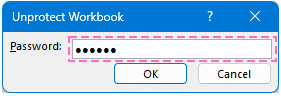
Tá struchtúr an leabhair oibre gan chosaint anois, agus is féidir leat an leabhar oibre a mhodhnú de réir mar is gá.
Nótaí Ginearálta ar Phasfhocail Excel
Cineálacha Pasfhocail in Excel:
- Cosaint Leabhar Oibre: Cosc ar oscailt an leabhar oibre gan an focal faire.
- Cosaint Bileoga Oibre: Cuireann sé srian ar eagarthóireacht agus formáidiú ar bhileog ar leith.
- Cosaint Struchtúr Leabhar Oibre: Cosnaíonn leagan amach na mbileog laistigh den leabhar oibre.
Neart an Phasfhocail:
Bain úsáid as pasfhocail láidre casta a chomhcheanglaíonn litreacha (cás uachtair agus litreacha beaga), uimhreacha agus siombailí. Seachain focail choitianta nó pasfhocail inmheasta go héasca ar nós "12345" nó "focal faire."
Cibé an bhfuil tú ag déileáil le comhad criptithe, bileog oibre cosanta, nó struchtúr leabhar oibre faoi ghlas, cabhróidh na céimeanna atá leagtha amach thuas leat pasfhocail a bhaint agus smacht a fháil ar do dhoiciméid Excel arís. Cuimhnigh i gcónaí bainistíocht pasfhocail a choinneáil eiticiúil agus laistigh den chreat dlíthiúil, go háirithe agus sonraí íogaire á láimhseáil. Le haghaidh tuilleadh straitéisí Excel a athraíonn cluichí ar féidir leo do bhainistiú sonraí a ardú, iniúchadh níos faide anseo..
Na hUirlisí Táirgiúlachta Oifige is Fearr
Kutools for Excel - Cabhraíonn sé leat Seasamh Amach ón Slua
Tá os cionn 300 Gnéithe ag Kutools le haghaidh Excel, A chinntiú nach bhfuil uait ach cliceáil ar shiúl...

Cluaisín Oifige - Cumasaigh Léitheoireacht agus Eagarthóireacht Táblaithe i Microsoft Office (Excel san áireamh)
- Soicind le hathrú idir an iliomad doiciméad oscailte!
- Laghdaigh na céadta cad a tharlaíonn nuair luch duit gach lá, slán a fhágáil le lámh na luiche.
- Méadaíonn do tháirgiúlacht 50% agus tú ag féachaint ar agus ag eagarthóireacht iliomad doiciméad.
- Tugann sé Cluaisíní Éifeachtacha chuig Oifig (cuir Excel san áireamh), Just Like Chrome, Edge agus Firefox.

Clár ábhair
- Pasfhocal a Bhaint as Comhad Excel Criptithe
- Bain úsáid as an rogha 'Info'
- Fostú an ghné 'Sábháil Mar'
- Pasfhocal a Bhaint as Bileoga Oibre Cosanta
- Úsáid an ghné 'Díchosain'
- Cuir 'Kutools for Excel' i bhfeidhm
- Teacht ar Bhileoga Oibre Cosanta Pasfhocail Anaithnid
- Struchtúr Leabhar Oibre atá faoi Chosaint le Pasfhocal a Dhíghlasáil
- Airteagail gaolmhara
- Uirlisí Táirgiúlachta Oifige is Fearr
- Comments